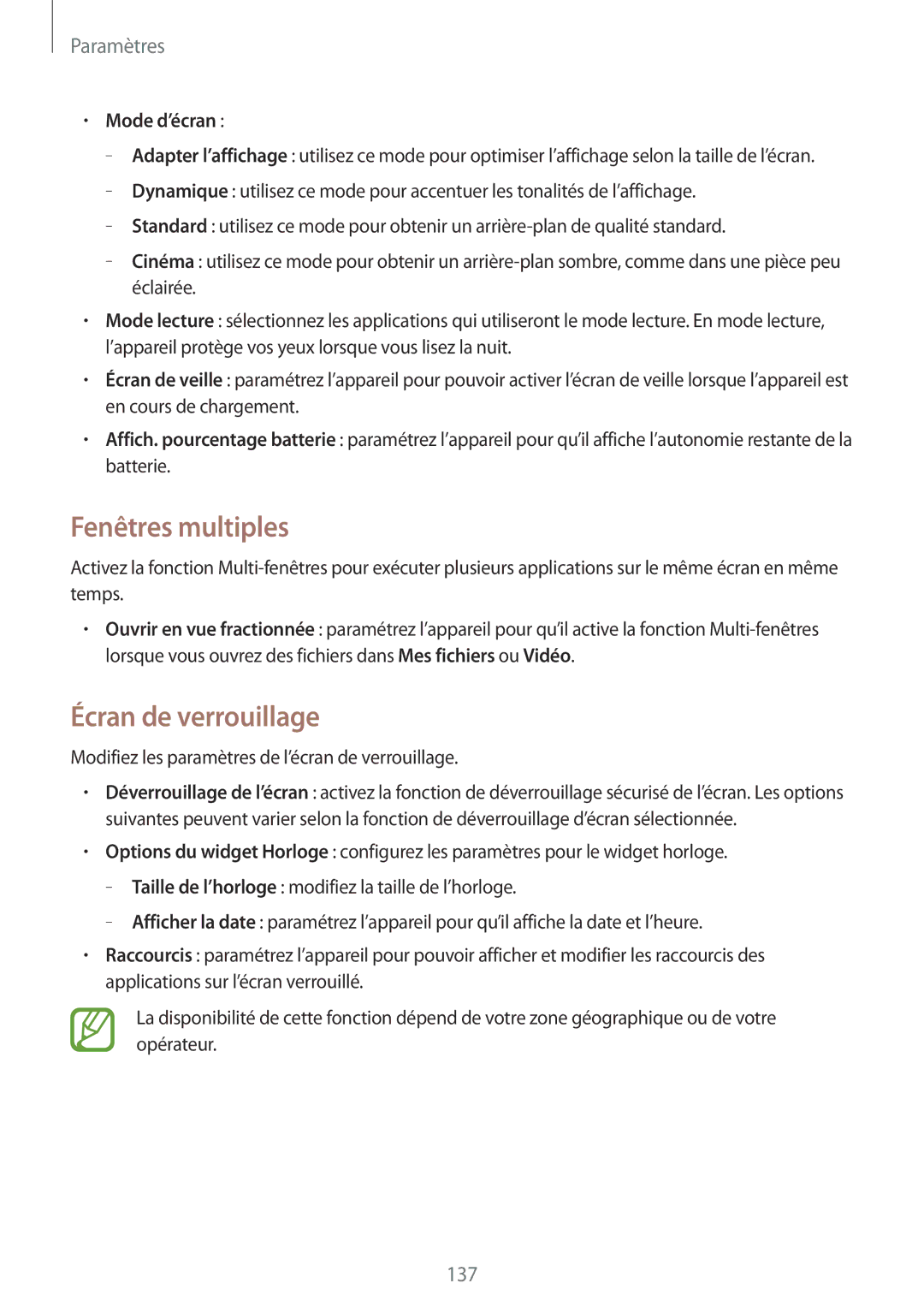Paramètres
•Mode d’écran :
–– Adapter l’affichage : utilisez ce mode pour optimiser l’affichage selon la taille de l’écran.
–– Dynamique : utilisez ce mode pour accentuer les tonalités de l’affichage.
–– Standard : utilisez ce mode pour obtenir un
–– Cinéma : utilisez ce mode pour obtenir un
•Mode lecture : sélectionnez les applications qui utiliseront le mode lecture. En mode lecture, l’appareil protège vos yeux lorsque vous lisez la nuit.
•Écran de veille : paramétrez l’appareil pour pouvoir activer l’écran de veille lorsque l’appareil est en cours de chargement.
•Affich. pourcentage batterie : paramétrez l’appareil pour qu’il affiche l’autonomie restante de la batterie.
Fenêtres multiples
Activez la fonction
•Ouvrir en vue fractionnée : paramétrez l’appareil pour qu’il active la fonction
Écran de verrouillage
Modifiez les paramètres de l’écran de verrouillage.
•Déverrouillage de l’écran : activez la fonction de déverrouillage sécurisé de l’écran. Les options suivantes peuvent varier selon la fonction de déverrouillage d’écran sélectionnée.
•Options du widget Horloge : configurez les paramètres pour le widget horloge.
–– Taille de l’horloge : modifiez la taille de l’horloge.
–– Afficher la date : paramétrez l’appareil pour qu’il affiche la date et l’heure.
•Raccourcis : paramétrez l’appareil pour pouvoir afficher et modifier les raccourcis des applications sur l’écran verrouillé.
La disponibilité de cette fonction dépend de votre zone géographique ou de votre opérateur.
137